- Новости о монтаже
- • Изображение в видео с ИИ
- • Тексты в видео с ИИ
- • Длинное видео в короткое с ИИ
- • ИИ генератор видео
- • Создай видео для Telegram
- • Улучшите видео с ИИ
- • Создай аниме-версию себя
- • Сделай субтитры для VK Клипов
- • Музыка и звуковые эффекты
- • ИИ-генератор звуковых эффектов
- • Текста в речь
- • Улучшение качества звука с ИИ
- 😎Сделайте видео замечательным⏬
Время обновления: 2025 г.
Субтитры - это в основном перевод на иностранный язык, который используется в видео и фильмах, а также другие комментарии, которые встречаются в фильмах. Такие субтитры отображаются в нижней части экрана, чтобы пользователи, не понимающие основного языка, могли видеть субтитры и понимать, что происходит. Они также очень полезны для глухих или слабослышащих людей. Но иногда вы можете захотеть убрать субтитры для дальнейшего редактирования. В этом руководстве мы покажем вам, как удалить субтитры из видео MKV, MP4, AVI и т.д.
Содержание:
- Часть 1. Типы субтитров
- Часть 2: Как удалить субтитры из видео с помощью Filmora
- Часть 3: Как удалить субтитры из видео с помощью Handbrake
Часть 1. Типы субтитров
Обычно существует два типа субтитров: жестко закодированные (или жесткие, также хардсабы) субтитры и программные (или мягкие) субтитры.
Жестко закодированные субтитры - это те, которые уже встроены в фильмы, и пользователь не может использовать инструменты для их удаления. Эти субтитры невозможно удалить, их нельзя изменить или удалить полностью.
Мягкие субтитры - это те субтитры, которые не встроены в фильм и должны быть добавлены пользователем. Это можно сделать, наложив субтитры на доступное видео. Если вы загрузили субтитры отдельно, они будут считаться необработанными. Таким образом, это в основном означает, что жестко запрограммированные субтитры являются частью видеоизображений и от них нельзя избавиться, тогда как программные субтитры в основном представляют собой независимый поток и могут быть включены или выключены по желанию пользователя.
Часть 2: Как удалить субтитры из видео с помощью Filmora
Wondershare Filmora - это мощный редактор с простыми в использовании функциями. Мягкие субтитры легко удалить размытием. Вы даже можете удалить жестко запрограммированные субтитры путем кадрирования и увеличения. Более того, если вы захотите снова добавить субтитры, Filmora также поддерживает эту возможность. Благодаря редактированию цвета и шрифта, ваши субтитры будут выглядеть более четкими и понятными. Если вы хотите узнать больше о Filmora, посмотрите видео ниже. Просто скачайте программу и попробуйте сами!
1. Проверьте тип субтитров
Сначала вам нужно проверить, являются ли субтитры жестко закодированными или просто программными. Это можно сделать с помощью некоторых программных инструментов, таких как IDealshare VideoGo, Faasoft Subtitle Remover и MKVExractGUI. В этих программах есть возможность добавлять файлы, и все, что вам нужно сделать, это выбрать из списка имеющихся у вас файлов AVI, MP4, VOB, FLV, MPEG, WMV, MOV, MKV и выбрать те, из которых вы хотите удалить субтитры. Используя раскрывающуюся кнопку настройки субтитров, вы узнаете, являются ли субтитры жестко закодированными или просто программными. Если ваши субтитры окажутся мягкими, эта программа сможет с легкостью удалить субтитры с видео.
2. Удаление жестко закодированных субтитров
Все мы знаем, что если субтитры жестко закодированы, то удалить их практически невозможно. В этом случае вам нужно использовать инструмент обрезки, который поможет обрезать нижнюю половину видео. Вы можете использовать Wondershare Filmora для обрезки видеоклипов с любым соотношением сторон, которое вам необходимо. Просто откройте программу, перетащите видео на шкалу времени, щелкните по клипу правой кнопкой мыши, выберите "Обрезать и масштабировать", после чего отрегулируйте рамку кадрирования, чтобы избавиться от субтитров. Ознакомьтесь с пошаговым видеоуроком по кадрированию и масштабированию в конце.

3. Сохраните и экспортируйте
Обрезка видео это еще не конец. Теперь вам нужно сохранить и экспортировать видео в желаемый формат, нажав на опцию "Экспорт", которая уже присутствует в программе.

Часть 3: Как удалить субтитры из видео с помощью Handbrake
Handbrake - это полностью бесплатный транскодер видео с открытым исходным кодом. Вы можете удалить субтитры в интерфейсе после импорта видео. Следуйте инструкциям ниже, чтобы попробовать сделать это самостоятельно.
Шаг 1: Откройте Handbrake и импортируйте видео, или же просто перетащите видео в интерфейс.
Шаг 2: Щелкните на вкладку "Субтитры" ниже. Выберите "Очистить".
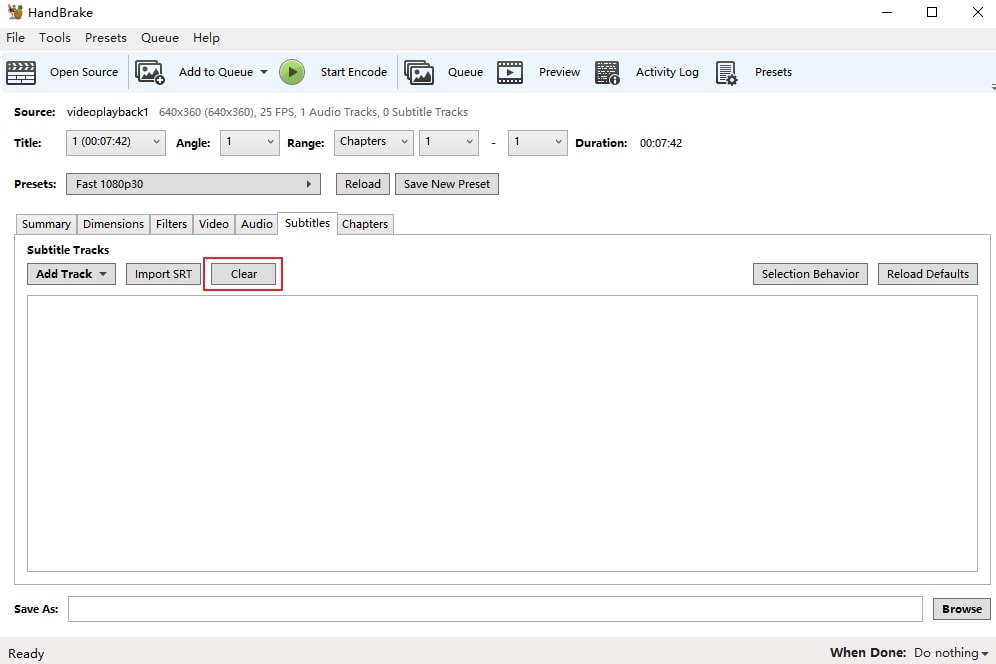
Шаг 3: Нажмите "Найти", чтобы выбрать, где находится поле. Затем вверху выберите "Начать кодирование". В зависимости от размера видео на это может уйти некоторое время. После экспорта вы обнаружите, что субтитры исчезли.
Однако с помощью Handbrake вы можете удалить только программные субтитры. Если вы хотите удалить жестко закодированные субтитры, попробуйте Filmora.
Вывод
Это была инструкция по удалению жестко закодированных субтитров из любого видео, будь то MKV, ALV, OGV, WMV, MP4, FLV и т.д. Ознакомьтесь с пошаговой инструкцией по кадрированию и масштабированию, чтобы удалить жестко закодированные субтитры.




 Безопасность проверена | Загрузка бесплатно | Нет вредоносного ПО
Безопасность проверена | Загрузка бесплатно | Нет вредоносного ПО


